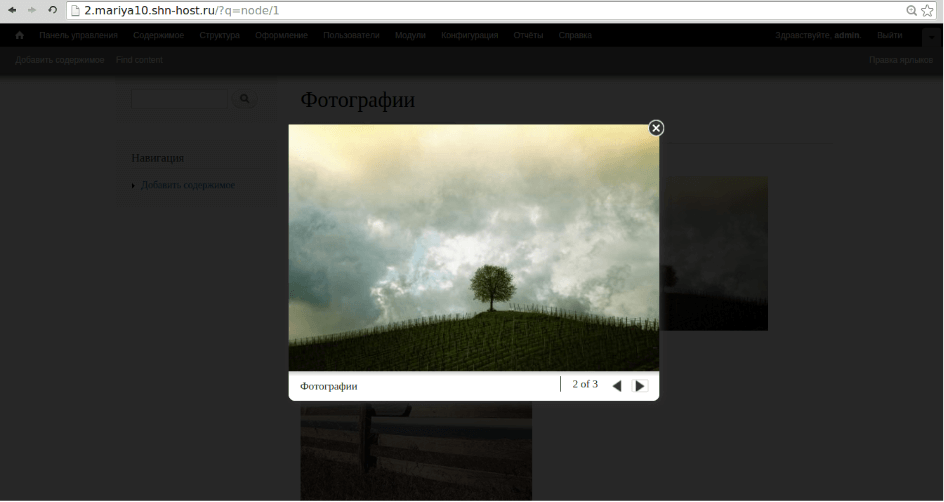Создание галереи в Drupal 7
Разберемся, как создать простую галерею на сайте. Скачайте и установите модуль Colorbox. Русифицируйте его и перейдите на страницу “Структура” → “Типы материалов” → “Добавить тип материала”. Заполните поля, отмеченные звездочкой. Нажмите “Сохранить и добавить поля”:
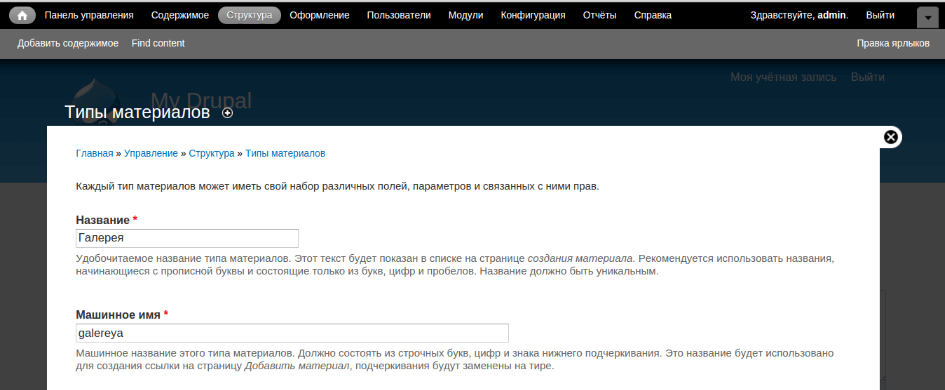
Теперь, когда вы попали на вкладку “Управление полями”, отредактируйте метку Body. Кликните на кнопку “Изменить” напротив нее. В поле “Метка” можно написать любое название, например “Фотографии”. Сохраните настройки:
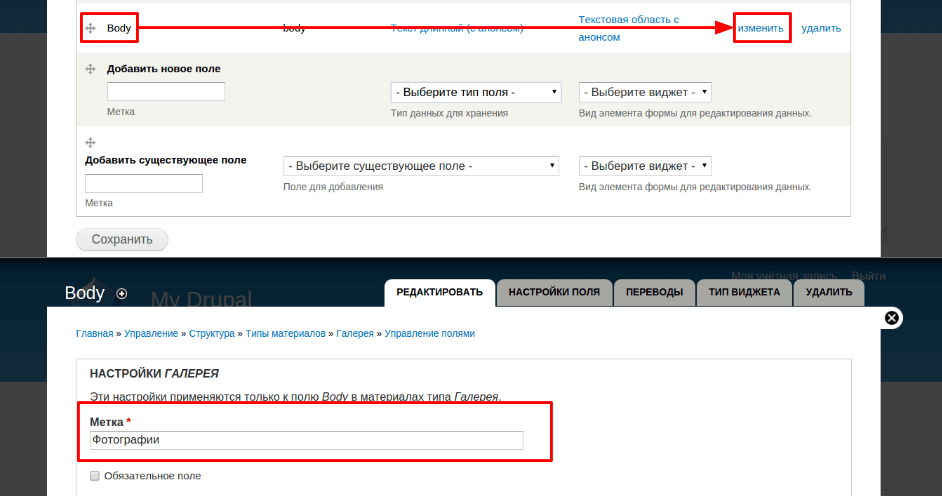
После этого добавьте новое поле. В “Типе поля” выберите “Изображение” и нажмите “Сохранить”. На странице настроек поля нужно отметить галочкой “Общие файлы” в блоке “Хранилище” и нажать “Сохранить настройки поля”:
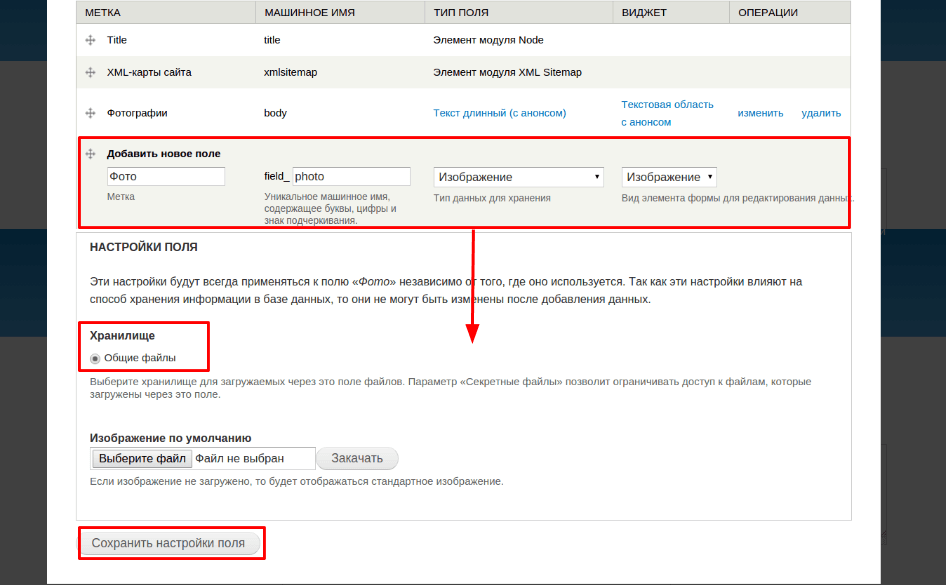
На странице редактирования нового поля необходимо сделать следующее:
- Поставить галочку напротив пункта “Обязательное поле” и выберите допустимые расширения файлов.
- Отметить галочками пункты “Показывать поле для ввода атрибута alt” и “Показывать поле для ввода атрибута title”.
- Выберите “Неограниченно” в поле “Количество значений” и сохраните настройки:
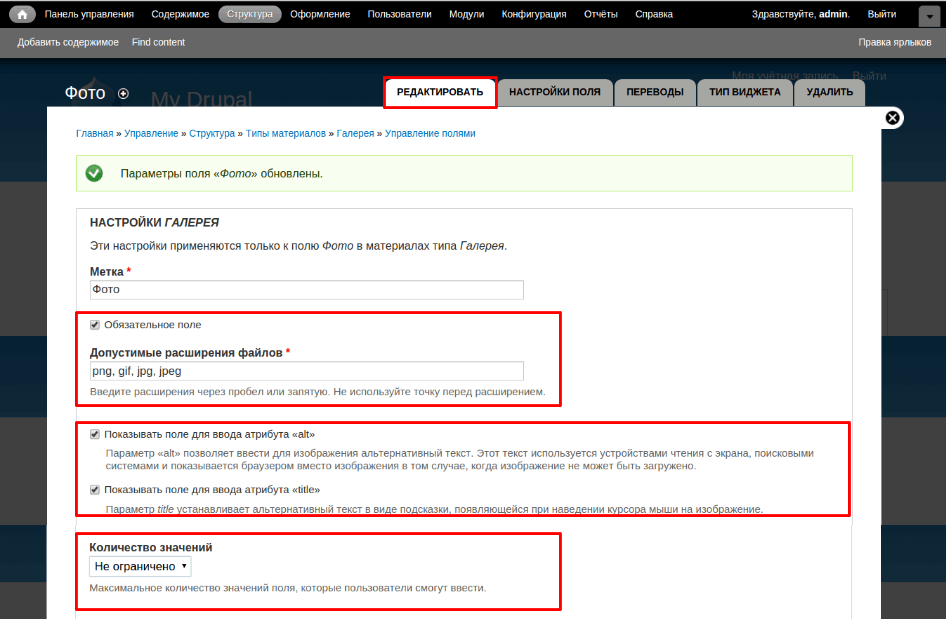
На странице управления полями нажмите “Сохранить” и откройте “Содержимое” → “Добавить содержимое” → “Галерея”. Заполните поле Title и добавьте изображения:
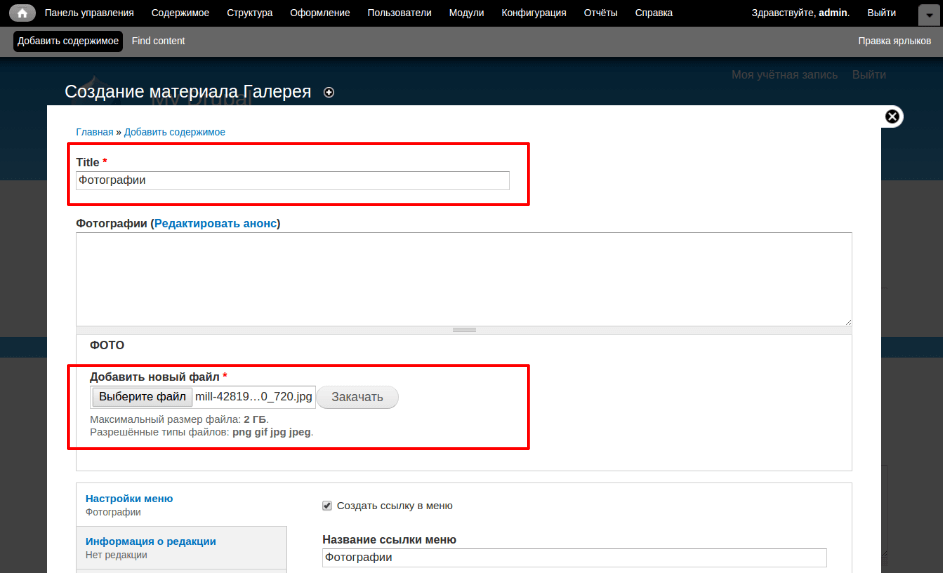
Чтобы сделать фотографии одинаковыми по размеру, перейдите на страницу “Конфигурация” → “Мультимедиа”→ “Стили изображения” → “Добавить стиль”. Добавьте название нового стиля и вы попадете на страницу настроек. Здесь нужно найти блок “Эффект”, а в нем пункт “Масштабирование и обрезка” и нажать “Добавить”. Задайте желаемую ширину и высоту → нажмите “Добавить эффект”, а затем “Обновить стиль”:
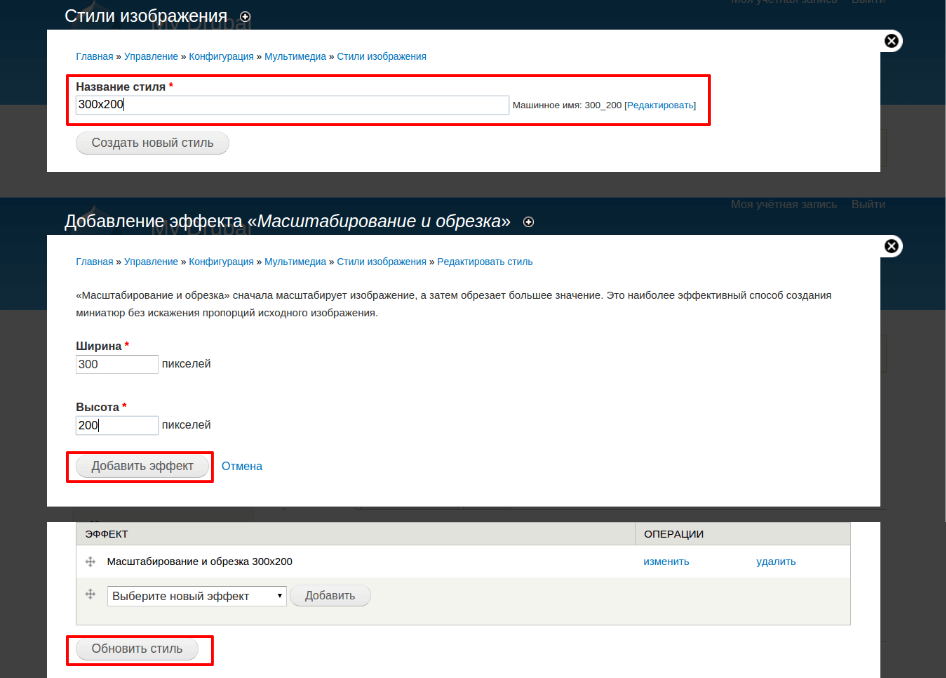
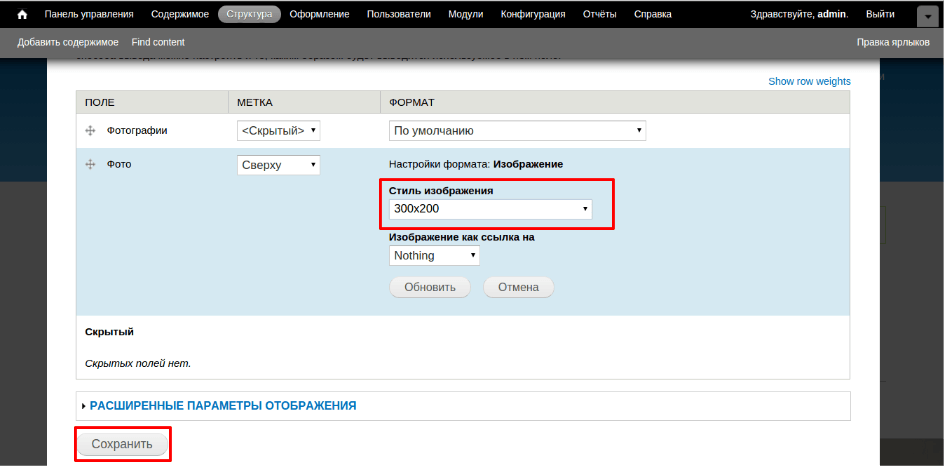
Теперь, когда на вашем сайте отображаются пропорциональные фотографии, можно переходить к работе с модулем Colorbox. Вернитесь на страницу “Структура” → “Типы материалов” → “Галерея” → “Управление отображением” и выберите Colorbox в поле “Формат”. После этого перейдите в режим редактирования настроек. Выберите в поле Content image style ваш стиль, в поле Colorbox image style 一 “Нет (оригинальное изображение)”. Нажмите “Обносить и “Сохранить”:
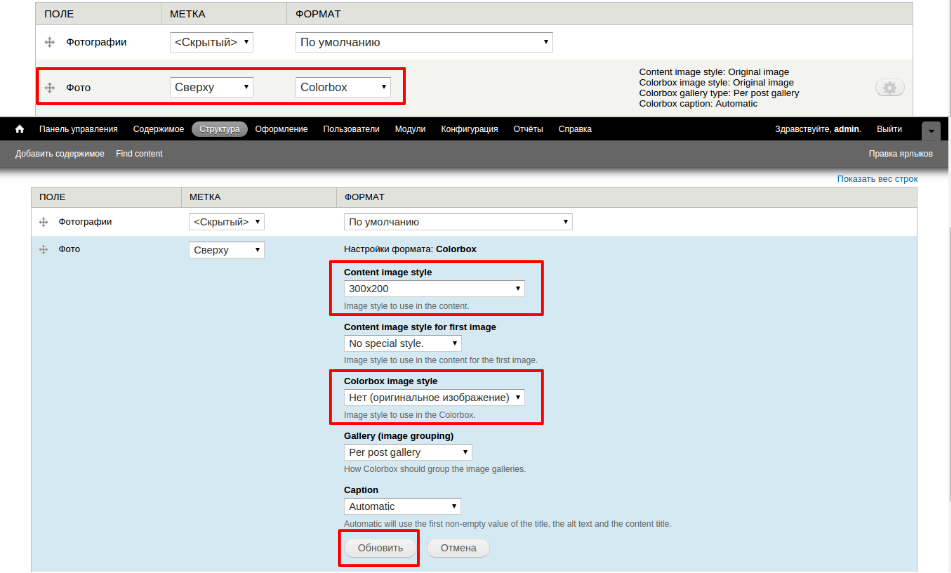
Перейдите на свой сайт, чтобы посмотреть, как выглядит галерея: